Як транслювати ігри Origin через Steam

Як транслювати ігри Origin, такі як Sims 4 або SimCity, через Steam.
Граючи в ігри в Steam, ви іноді можете використовувати веб-браузер. Можливо, ви хочете переглянути посібник або придбати DLC для своєї гри. Ви можете перейти у свій звичайний веб-переглядач, але деякі ігри погано грають із втратою фокусу та можуть аварійно завершити роботу.
Щоб допомогти з цим, Steam має веб-браузер, вбудований у накладку в грі, що дозволяє переключатися на браузер, не виходячи з гри. Щоразу, коли ви вперше відкриваєте браузер, за замовчуванням відкривається домашня сторінка. За замовчуванням Google є домашньою сторінкою, яка може бути корисною, якщо ви зазвичай хочете щось шукати. Однак якщо ви, ймовірно, захочете пошукати щось конкретне, ви можете змінити свою домашню сторінку, щоб заощадити час. Наприклад, ви можете встановити свою домашню сторінку як веб-сторінку магазину Steam.
Як змінити домашню сторінку для ігрового накладеного браузера
Щоб налаштувати домашню сторінку для внутрішньоігрового браузера Steam, натисніть «Steam» у верхньому лівому куті головного вікна Steam, а потім натисніть «Налаштування» у спадному меню.
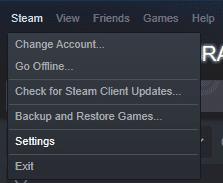
Відкрийте налаштування, натиснувши «Steam» у верхньому лівому куті головного вікна Steam, а потім натиснувши «Налаштування».
У налаштуваннях Steam перейдіть на вкладку «Веб-браузер». Ви можете ввести власну URL-адресу домашньої сторінки в полі «Домашня сторінка веб-переглядача».
Порада. Не забудьте починати URL-адресу з «https://».
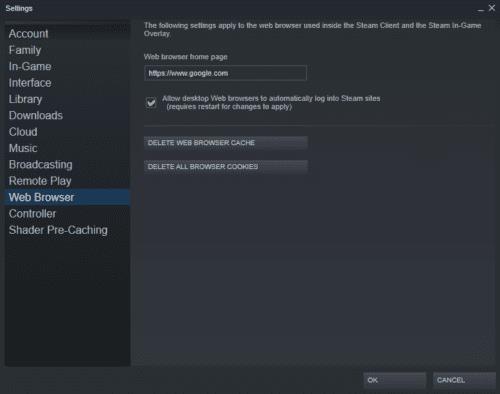
На вкладці «Веб-браузер» у налаштуваннях Steam введіть нову домашню сторінку в поле «Домашня сторінка веб-переглядача».
Якщо ви використовуєте веб-сайт Steam як свою домашню сторінку або, ймовірно, коли-небудь заглянете на нього, ви також повинні переконатися, що «Дозволити веб-браузерам настільних комп’ютерів автоматично входити на сайти Steam» увімкнено. Це автоматично ввійде у ваш обліковий запис Steam, що дозволить вам легше додавати елементи до списку бажань або купувати DLC.
Примітка. Для цього налаштування потрібно перезапустити Steam.
Як транслювати ігри Origin, такі як Sims 4 або SimCity, через Steam.
Одна з функцій, яку ви можете помітити в Steam, називається «Попереднє кешування шейдерів», однак ця функція має лише невеликий опис і може бути невеликою.
Якщо у вашому ігровому комп’ютері є кілька жорстких дисків, цілком можливо, що ви налаштували більше одного з них для використання як Steam Дізнайтеся, як перемістити папку встановлення гри Steam в інше місце на нашому жорсткому диску. їздити з цими кроками.
Якщо ви геймер на ПК, ймовірно, у вас встановлено Steam, оскільки це найпопулярніший магазин комп’ютерних ігор. Якщо ви регулярно граєте в ігри на своєму комп’ютері, ви налаштуєте Steam на автоматичний запуск у Microsoft Windows за допомогою цих кроків.
Steam — одна з, якщо не найпопулярніша ігрова платформа у світі. На ньому доступні тисячі ігор, і щодня додаються ще десятки.
Якщо ви геймер на ПК, на вашому комп’ютері майже напевно встановлено Steam. Steam - найбільший магазин комп'ютерних ігор. Коли ви відкриваєте Steam, він
Граючи в ігри в Steam, ви іноді можете використовувати веб-браузер. Можливо, ви хочете переглянути посібник або придбати DLC для своєї гри. Ви дізнаєтеся, як налаштувати Steam на свій смак, змінивши домашню сторінку для внутрішньоігрового накладеного браузера, виконавши ці кроки.
Дізнайтеся, як вимкнути чат у Zoom або обмежити його використання. Ось корисні кроки для зручного використання Zoom.
Дізнайтеся, як видалити непотрібні сповіщення Facebook та налаштувати систему сповіщень, щоб отримувати лише важливі повідомлення.
Досліджуємо причини нерегулярної доставки повідомлень на Facebook та пропонуємо рішення, щоб уникнути цієї проблеми.
Дізнайтеся, як скасувати та видалити повідомлення у Facebook Messenger на різних пристроях. Включає корисні поради для безпеки та конфіденційності.
На жаль, пісочниця Minecraft від Mojang відома проблемами з пошкодженими світами. Прочитайте наш посібник, щоб дізнатися, як відновити ваш світ та уникнути втрати прогресу.
Щоб знайти приховані чати Microsoft Teams, дотримуйтесь простих порад, щоб повернути їх у видимість і вести ефективну комунікацію.
Вам важко підключити свою консоль PS5 до певної мережі Wi-Fi або Ethernet? Ваша PS5 підключена до мережі, але не має доступу до Інтернету.
Вчасно надсилайте нагадування команді, плануючи свої повідомлення Slack, дотримуючись цих простих кроків на Android і deskrop. Тут ви знайдете корисні поради та кроки щодо планування повідомлень на Slack.
Telegram вважається одним із найкращих безкоштовних додатків для обміну повідомленнями з кількох причин, зокрема надсилаючи високоякісні фотографії та відео без стиснення.
Дізнайтеся, як вирішити проблему, коли Google Meet не показує вашу презентацію. Огляд причин та способів усунення несправностей.















